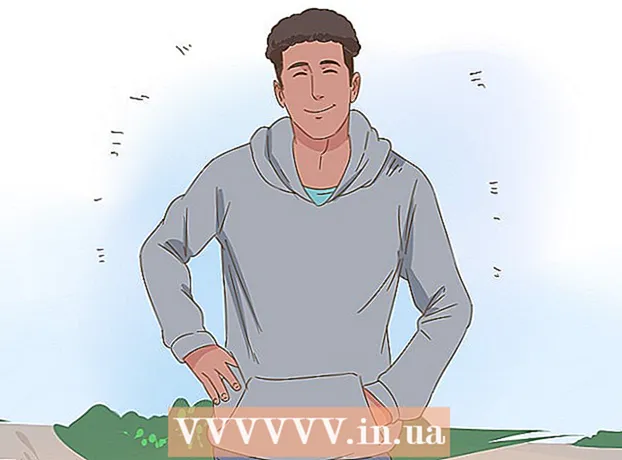May -Akda:
William Ramirez
Petsa Ng Paglikha:
18 Setyembre 2021
I -Update Ang Petsa:
1 Hulyo 2024

Nilalaman
Sa artikulong ito, ipapakita namin sa iyo kung paano makahanap at magbukas ng isang file manager sa iyong Android device.
Mga hakbang
Paraan 1 ng 2: File Manager
 1 Buksan ang Application Drawer. Mag-click sa icon sa anyo ng isang grid ng maliit na mga parisukat o tuldok. Karaniwan, ang icon na ito ay matatagpuan sa ilalim ng home screen.
1 Buksan ang Application Drawer. Mag-click sa icon sa anyo ng isang grid ng maliit na mga parisukat o tuldok. Karaniwan, ang icon na ito ay matatagpuan sa ilalim ng home screen. - Sa Samsung Galaxy 8, mag-swipe pataas mula sa ilalim ng screen upang buksan ang drawer ng app.
 2 Tapikin Tagapamahala ng file. Ang application na ito ay maaari ring tawaging Files, My Files, File Browser, File Explorer, o katulad na bagay. Ang mga file at folder na nakaimbak sa Android aparato ay ipinapakita.
2 Tapikin Tagapamahala ng file. Ang application na ito ay maaari ring tawaging Files, My Files, File Browser, File Explorer, o katulad na bagay. Ang mga file at folder na nakaimbak sa Android aparato ay ipinapakita. - Kung ang iyong aparato ay walang isang file manager, basahin ang artikulong ito upang malaman kung paano mag-install ng isang file manager.
- Kung nakita mo ang application na Mga Pag-download, ilunsad ito upang matingnan ang mga file. Mag-click sa icon para sa application na ito at pagkatapos ay pindutin ang icon na "☰" upang buksan ang listahan ng folder.
 3 Tapikin ang isang folder upang buksan ito. Kung nais mong tingnan ang mga nilalaman ng SD card, mag-click sa pangalan nito; kung hindi man, mag-click sa "Panloob na Imbakan" o "Panloob na Memorya", o "Memory" lamang.
3 Tapikin ang isang folder upang buksan ito. Kung nais mong tingnan ang mga nilalaman ng SD card, mag-click sa pangalan nito; kung hindi man, mag-click sa "Panloob na Imbakan" o "Panloob na Memorya", o "Memory" lamang.  4 Mag-click sa file na nais mong buksan ito. Magbubukas ito sa naaangkop na aplikasyon.
4 Mag-click sa file na nais mong buksan ito. Magbubukas ito sa naaangkop na aplikasyon. - Halimbawa, kung nag-tap ka ng isang larawan, magbubukas ito sa Gallery app o ang pangunahing app ng larawan.
- Upang buksan ang ilang mga file, tulad ng mga dokumento o spreadsheet, kailangan mong mag-install ng mga espesyal na application.
Paraan 2 ng 2: Imbakan
 1 Ilunsad ang app na Mga Setting. I-click ang icon
1 Ilunsad ang app na Mga Setting. I-click ang icon  mula sa drawer ng app, home screen o notification bar.
mula sa drawer ng app, home screen o notification bar.  2 Mag-scroll pababa at tapikin ang Imbakan. Ang isang listahan ng media ng imbakan ng Android aparato ay ipapakita, tulad ng isang SD card (kung na-install) at panloob na imbakan.
2 Mag-scroll pababa at tapikin ang Imbakan. Ang isang listahan ng media ng imbakan ng Android aparato ay ipapakita, tulad ng isang SD card (kung na-install) at panloob na imbakan.  3 Mag-scroll pababa at tapikin ang Tingnan. Kung ang pagpipiliang ito ay hindi ipinakita, i-tap ang "SD Card" o "Panloob na Memorya".
3 Mag-scroll pababa at tapikin ang Tingnan. Kung ang pagpipiliang ito ay hindi ipinakita, i-tap ang "SD Card" o "Panloob na Memorya".  4 Mag-click sa Tingnan. Ang isang listahan ng mga folder at file na nakaimbak sa SD card o sa panloob na memorya ng aparato ay magbubukas.
4 Mag-click sa Tingnan. Ang isang listahan ng mga folder at file na nakaimbak sa SD card o sa panloob na memorya ng aparato ay magbubukas. - Ang pagpipiliang ito ay maaaring tawaging Miscellaneous.
 5 Mag-click sa file na nais mong buksan ito. Magbubukas ito sa naaangkop na aplikasyon.
5 Mag-click sa file na nais mong buksan ito. Magbubukas ito sa naaangkop na aplikasyon. - Halimbawa, kung nag-tap ka ng isang larawan, magbubukas ito sa Gallery app o ang pangunahing app ng larawan.
- Upang buksan ang ilang mga file, tulad ng mga dokumento o spreadsheet, kailangan mong mag-install ng mga espesyal na application.